用C4D设计小工厂夜景效果制作下发布时间:暂无
1、本节课讲解C4D-小工厂夜景效果制作下集,本节课中用到的素材,会放置在素材包内,请各位学员点击右侧黄色按钮自行下载安装。
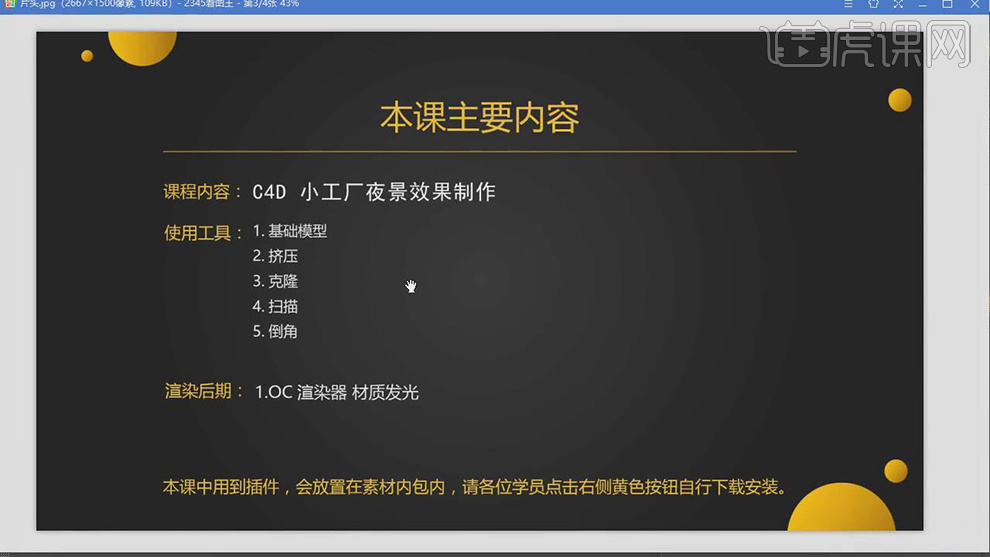
2、首先我们打开场景文件,将其中一个模型进行复制到另外一个场景,如图所示。

3、在几何体对象中新建一个【立方体】,进行塌陷,结合使用【内部挤压】和【挤压】效果,调整形状,如图所示。

4、在【选择】设置中可以将轴心偏移的模型进行对齐,如图所示。

5、在样条线中绘制一个路径,并进行【倒角】,如图所示

6、点击调整好的模型,在效果器中找到【克隆】效果器,如图所示。

7、右键鼠标找到【循环切割】在模型立面上进行切割,如图所示。
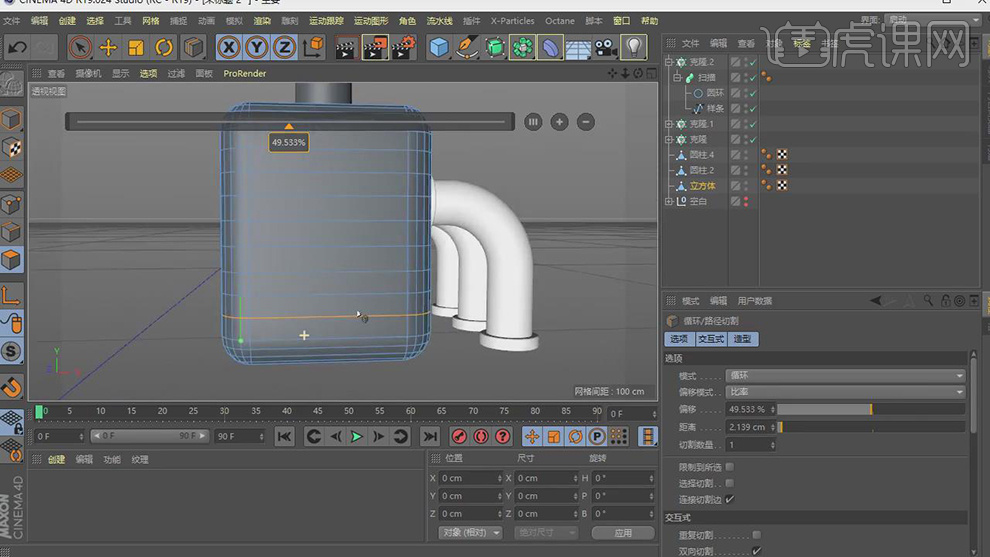
8、在【面】模式下,点击选择切割出来的面,右键找到挤压,向内进行挤压,如图所示。

9、在【线】模式下选择挤出的线,进行倒角,如图所示。
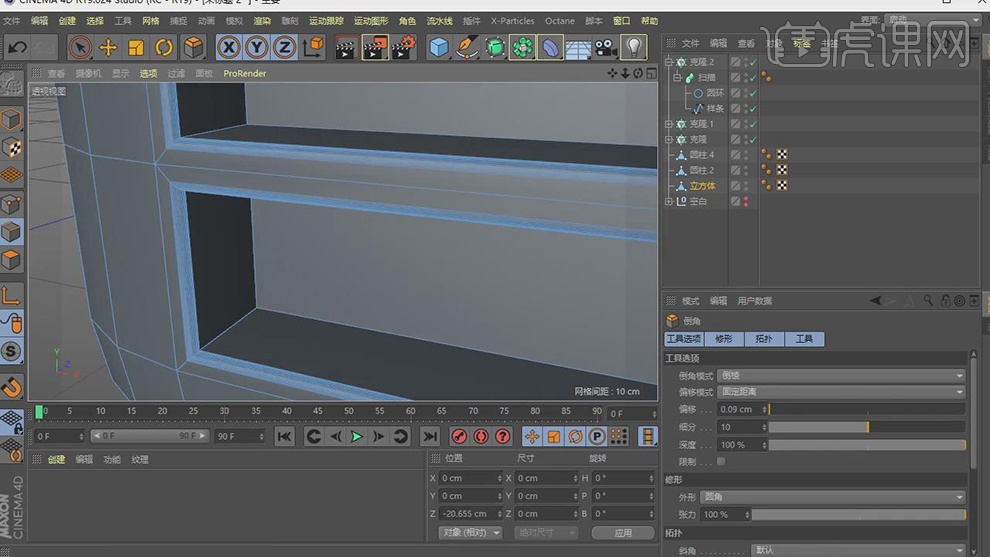
10、在样条线中绘制一个路径,并新建一个圆环,在效果器中找到【扫描】效果器,如图所示。

11、在几何体对象中新建一个【胶囊】并新建一个【圆柱】勾选【圆角】,如图所示。

12、在样条线中绘制一个路径,并新建一个圆环,在效果器中找到【扫描】效果器,如图所示。
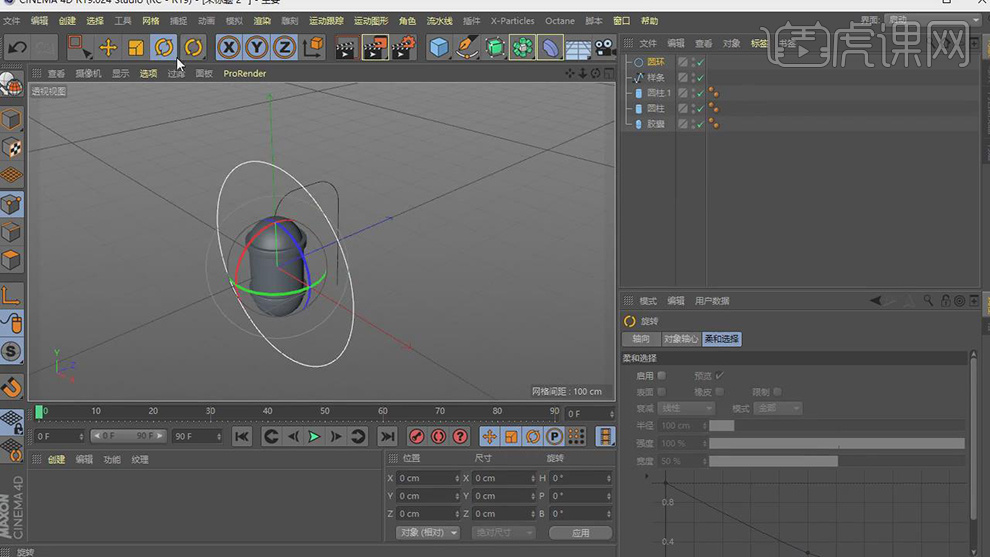
13、在样条线中绘制一个矩形,在【点】模式下右键找到倒角,并在效果器中找到【挤出】效果器,如图所示。

14、在几何体对象中新建一个【立方体】,进行塌陷,结合使用【内部挤压】和【挤压】效果,调整形状,如图所示。

15、在几何体对象中新建一个【立方体】,勾选【圆角】,如图所示。

16、在样条线中绘制一个路径,并在点模式中进行倒角,如图所示。

17、在效果器中找到【扫描】效果器,挤出完成后右键找到【挤压】效果,如图所示。

18、在几何体对象中新建一个【圆柱】,并在效果器找到【布尔】效果器,将圆柱和立方体放入,如图所示。

19、在几何体对象中新建一个【立方体】,在立方体的2个小黄点,调整立方体的大小,并在效果器中找到【克隆】效果器,如图所示。

20、在样条线中新建一个【螺旋线】,如图所示。

21、并新建一个圆环,在效果器中找到【扫描】效果器,如图所示。

22、新建一个平面,并点击oc渲染器插件,打开实时渲染窗口,如图所示。

23、新建一个摄像机,创建一个oc灯光,如图所示。

24、点击oc渲染窗口,在窗口中新建一个oc标准材质,如图所示。

25、点击标准材质球,在【发光】中调整强度、功率,如图所示。

26、将调整的哈材质球进行复制,并修改灯光的颜色,如图所示。

27、点击oc渲染窗口,在窗口中新建一个oc玻璃材质,如图所示。

28、将玻璃材质赋予给管道,在管道内的模型赋予一个灯光材质,如图所示。

29、在面模式下,选择模型的面,并在【被选中的情况】下将材质赋予给对象,如图所示。

30、同样的方法将制作好的材质球赋予给场景内的模型,如图所示。

31、找到礼品模型,在模型下新建一个立方体,调整立方体的大小,如图所示。

32、创建一个oc灯光,调整灯光的位置,如图所示。

33、点击渲染,并调整灯光的强度,如图所示。

34、打开渲染设置,在oc渲染设置中调整出图的参数设置,如图所示。

35、在oc设置中,可以增加炫光特效,如图所示。

36、最终效果。















